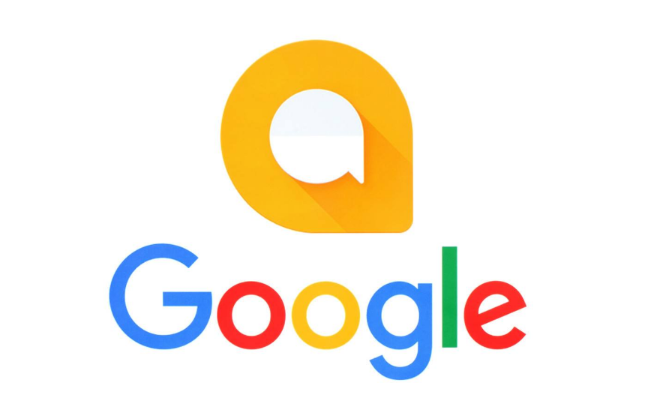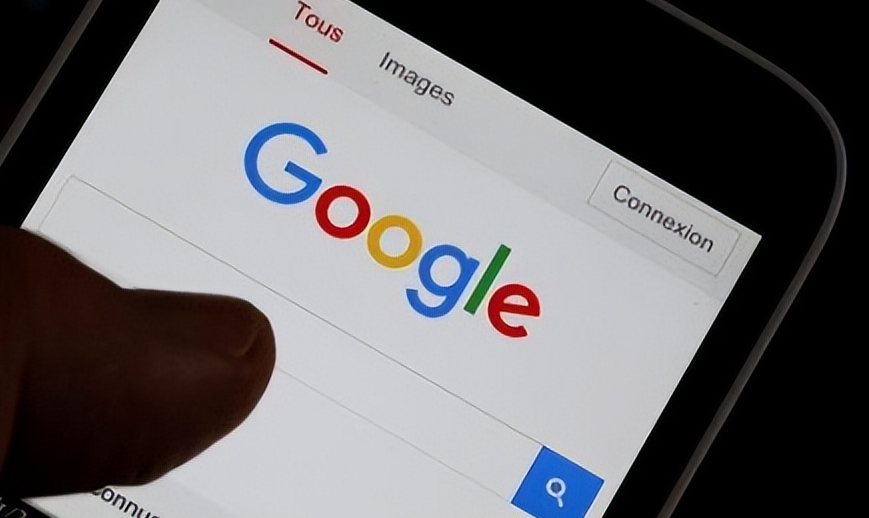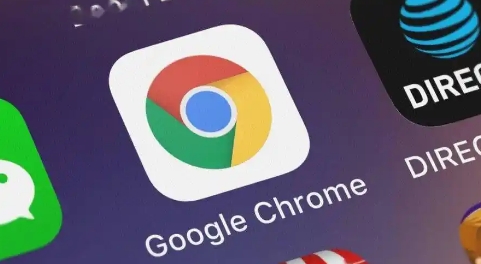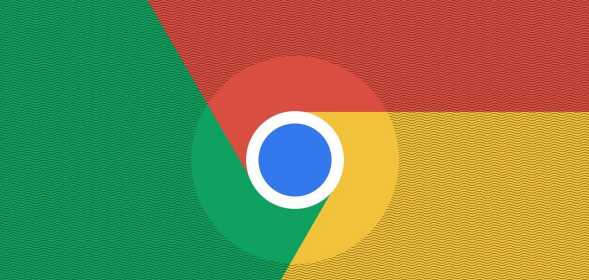详情介绍

1. 检查用户权限:在工作计算机或存在用户权限限制的环境下,可能没有足够的权限修改浏览器设置。可联系计算机管理员,获取相应权限后再进行设置更改。若使用的是公共计算机或受限账户,也可能出现此问题,需更换有管理员权限的账户操作。
2. 清理缓存和Cookie:缓存和Cookie可能导致浏览器设置异常。点击右上角的三个点,选择“设置”,在“隐私设置和安全性”部分,点击“清除浏览数据”。在弹出的窗口中,选择清除缓存和Cookie,然后重新尝试保存设置。
3. 更新浏览器版本:旧版本的谷歌浏览器可能存在已知问题或漏洞,导致设置无法保存。点击右上角的三个点,选择“帮助”,然后点击“关于 Google Chrome”,浏览器会自动检查并安装可用的更新,更新完成后重启浏览器,再次尝试保存设置。
4. 禁用或卸载冲突软件:某些安装在计算机上的软件可能与谷歌浏览器发生冲突,导致设置无法保存。可以尝试禁用或卸载可能引起冲突的扩展程序或应用程序,然后重新启动浏览器。
5. 调整个人偏好设置:检查浏览器是否启用了隐私保护模式或以安全模式运行,这些模式可能会阻止浏览器保存设置。可在设置中查找相关选项,进行调整。